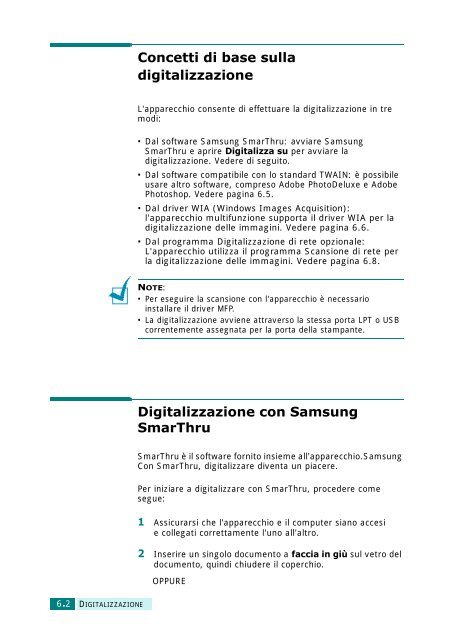Samsung SCX-6320F - User Manual_9.28 MB, PDF, ITALIAN
Samsung SCX-6320F - User Manual_9.28 MB, PDF, ITALIAN
Samsung SCX-6320F - User Manual_9.28 MB, PDF, ITALIAN
You also want an ePaper? Increase the reach of your titles
YUMPU automatically turns print PDFs into web optimized ePapers that Google loves.
Concetti di base sulla<br />
digitalizzazione<br />
L'apparecchio consente di effettuare la digitalizzazione in tre<br />
modi:<br />
• Dal software <strong>Samsung</strong> SmarThru: avviare <strong>Samsung</strong><br />
SmarThru e aprire Digitalizza su per avviare la<br />
digitalizzazione. Vedere di seguito.<br />
• Dal software compatibile con lo standard TWAIN: è possibile<br />
usare altro software, compreso Adobe PhotoDeluxe e Adobe<br />
Photoshop. Vedere pagina 6.5.<br />
• Dal driver WIA (Windows Images Acquisition):<br />
l'apparecchio multifunzione supporta il driver WIA per la<br />
digitalizzazione delle immagini. Vedere pagina 6.6.<br />
• Dal programma Digitalizzazione di rete opzionale:<br />
L'apparecchio utilizza il programma Scansione di rete per<br />
la digitalizzazione delle immagini. Vedere pagina 6.8.<br />
NOTE:<br />
• Per eseguire la scansione con l'apparecchio è necessario<br />
installare il driver MFP.<br />
• La digitalizzazione avviene attraverso la stessa porta LPT o USB<br />
correntemente assegnata per la porta della stampante.<br />
Digitalizzazione con <strong>Samsung</strong><br />
SmarThru<br />
SmarThru è il software fornito insieme all'apparecchio.<strong>Samsung</strong><br />
Con SmarThru, digitalizzare diventa un piacere.<br />
Per iniziare a digitalizzare con SmarThru, procedere come<br />
segue:<br />
1 Assicurarsi che l'apparecchio e il computer siano accesi<br />
e collegati correttamente l'uno all'altro.<br />
2 Inserire un singolo documento a faccia in giù sul vetro del<br />
documento, quindi chiudere il coperchio.<br />
OPPURE<br />
6.2<br />
DIGITALIZZAZIONE